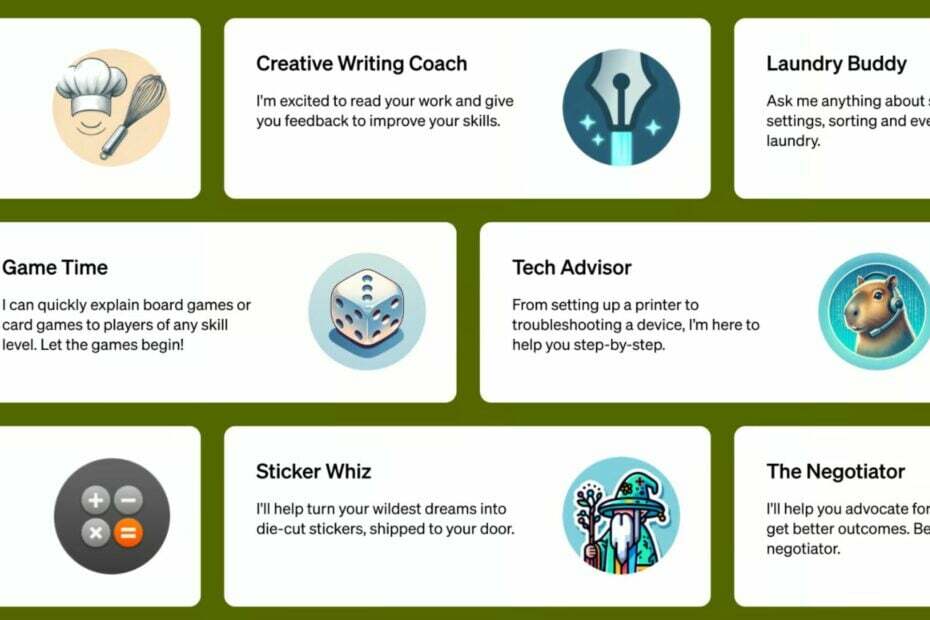วิธีง่ายๆ ในการแก้ไขรหัสข้อผิดพลาด ChatGPT นี้
- รหัสข้อผิดพลาด 1020 ใน ChatGPT มักเกิดจากเซิร์ฟเวอร์ที่แออัด
- การเข้าถึง ChatGPT ด้วยเบราว์เซอร์อื่นหรือใช้ VPN มักจะแก้ไขรหัสข้อผิดพลาด 1020
- ตรวจสอบให้แน่ใจว่าคุณมีการเชื่อมต่ออินเทอร์เน็ตที่เสถียรก่อนที่จะเปิดแอป
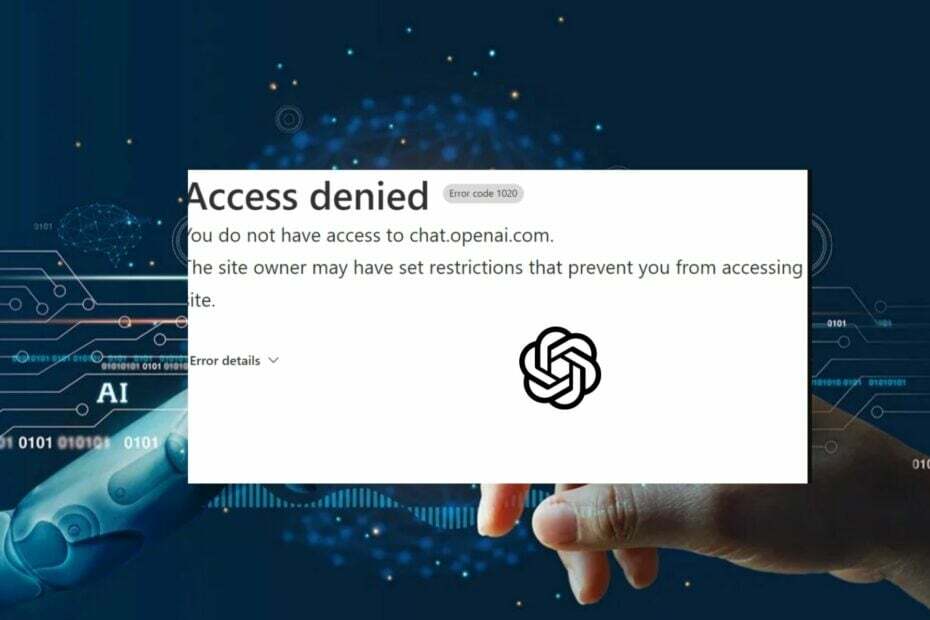
ChatGPT นั้นค่อนข้างใหม่สำหรับผู้ใช้ แต่ก็เหมือนกับซอฟต์แวร์ทั้งหมด มันเต็มไปด้วยบั๊กและข้อผิดพลาดที่น่ารำคาญ ข้อผิดพลาดอย่างหนึ่งคือรหัสข้อผิดพลาด 1020
หากคุณพบข้อผิดพลาดนี้ขณะพยายามเปิด ChatGPT เรามีคำแนะนำโดยละเอียดซึ่งให้ขั้นตอนที่จำเป็นในการแก้ไขรหัสข้อผิดพลาด 1020
- รหัสข้อผิดพลาด 1020 ใน ChatGPT คืออะไร
- ฉันจะแก้ไขรหัสข้อผิดพลาด ChatGPT 1020: การเข้าถึงถูกปฏิเสธได้อย่างไร
- 1. ล้างคุกกี้เบราว์เซอร์ ChatGPT
- 2. ใช้ VPN
- 3. รีเซ็ตที่อยู่ IP และเซิร์ฟเวอร์ DNS ของคุณ
รหัสข้อผิดพลาด 1020 ใน ChatGPT คืออะไร
หากคุณพบรหัสข้อผิดพลาด 1020 ขณะใช้ ChatGPT นั่นหมายถึง เว็บเซิร์ฟเวอร์ทำงานหนักเกินไปและเจ้าของไซต์กำลังพยายามเพิ่มทรัพยากรโดยการจำกัดจำนวนผู้ใช้ที่เข้าถึงไซต์
ในบางกรณี รหัสข้อผิดพลาด 1020 อาจบ่งบอกว่าคุณใช้ขีดจำกัดรายวันสำหรับบริการหมดแล้ว ดังนั้นคุณจึง ไม่สามารถเข้าถึงเว็บไซต์ได้.
ฉันจะแก้ไขรหัสข้อผิดพลาด ChatGPT 1020: การเข้าถึงถูกปฏิเสธได้อย่างไร
ก่อนที่เราจะลองใช้เทคนิคการแก้ปัญหาขั้นสูง ต่อไปนี้เป็นการแก้ไขด่วนบางประการ:
- แก้ไขความแออัดของเครือข่าย.
- เปิด ChatGPT ด้วยเบราว์เซอร์อื่น
- รีสตาร์ทพีซีของคุณ
หากขั้นตอนข้างต้นไม่สามารถแก้ไขรหัสข้อผิดพลาด ChatGPT 1020 ได้ ต่อไปนี้เป็นวิธีแก้ปัญหาขั้นสูงเพิ่มเติมที่คุณสามารถลองได้
1. ล้างคุกกี้เบราว์เซอร์ ChatGPT
- เปิดเบราว์เซอร์ของคุณ คลิกที่จุดสามจุดที่มุมขวาบนของหน้าต่างแล้วเลือก การตั้งค่า.
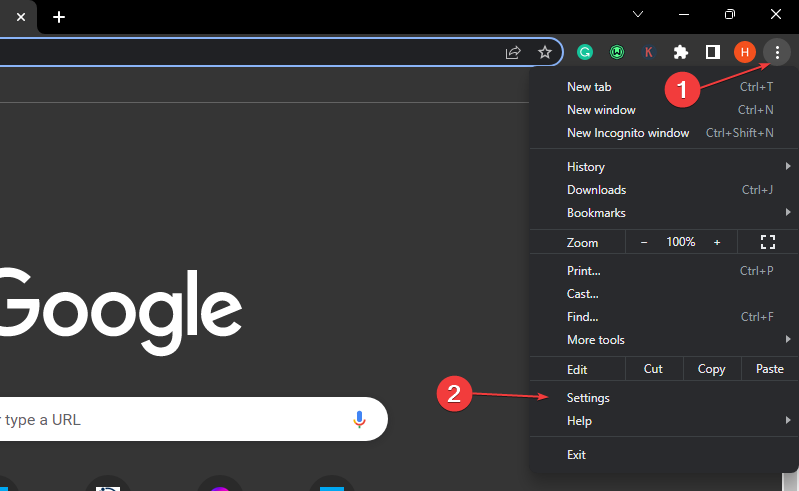
- ที่ด้านซ้ายของหน้าต่าง ให้คลิก ความเป็นส่วนตัวและความปลอดภัยแล้วคลิก คุกกี้และข้อมูลไซต์อื่น ๆ.

- เลื่อนลงและคลิก ดูข้อมูลไซต์และการอนุญาตทั้งหมด
- จากนั้นพิมพ์ OpenAI ในแถบค้นหาที่บานหน้าต่างด้านขวาเพื่อดูคุกกี้ที่เก็บไว้ทั้งหมด
- คลิกที่ ขยะ ในแต่ละปุ่มที่แสดง คุกกี้ ChatGPT แล้วคลิก ชัดเจน.
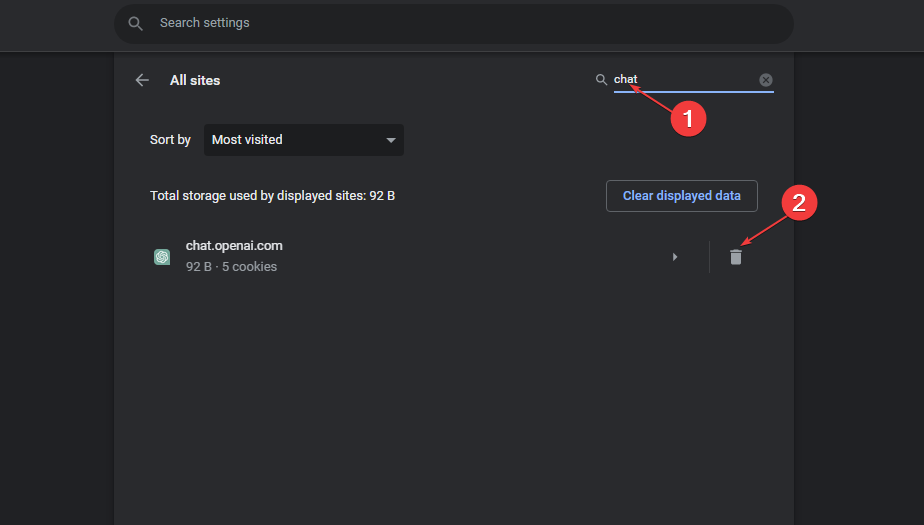
- เปิด ChatGPT เพื่อดูว่าข้อผิดพลาดได้รับการแก้ไขหรือไม่
การล้างข้อมูลเบราว์เซอร์ของ ChatGPT ควรกำจัดข้อผิดพลาดและความผิดปกติที่คุณเคยพบบนเว็บไซต์
นอกจากนี้ คุณสามารถทำได้ ล้างข้อมูลการท่องเว็บเมื่อออกจากเบราว์เซอร์โครเมียม โดยทำตามขั้นตอนในคู่มือนี้
2. ใช้ VPN
บริการ VPN ให้การปกป้องตัวตนของคุณและซ่อนที่อยู่ IP ของคุณจากภัยคุกคามที่เป็นไปได้ทุกประเภทและการสอดรู้สอดเห็นทางอินเทอร์เน็ต และทำให้ข้อมูลของคุณเป็นส่วนตัวตลอดเวลา
หนึ่งในส่วนขยาย VPN ที่ดีที่สุดที่คุณสามารถลองใช้กับ Chrome ได้คือ ExpressVPN เพราะคุณสามารถท่องอินเทอร์เน็ตได้อย่างปลอดภัยด้วยการเข้ารหัสที่ทรงพลัง
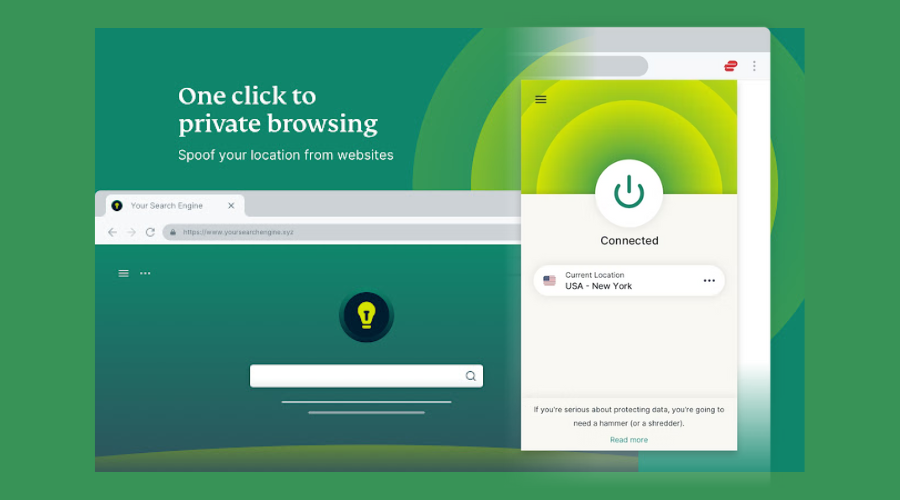
คุณสามารถควบคุมและเปิดแอปได้อย่างง่ายดายจากหน้าต่างเบราว์เซอร์ Chrome และปกป้องความเป็นส่วนตัวของคุณด้วยการป้องกันไม่ให้เว็บไซต์ค้นพบที่อยู่ IP และตำแหน่งที่แท้จริงของคุณ
หากคุณต้องการติดตั้ง VPN บนพีซีของคุณ นี่คือรายการที่เราคัดสรรมา VPN ฟรีที่ดีที่สุดบน Windows.
3. รีเซ็ตที่อยู่ IP และเซิร์ฟเวอร์ DNS ของคุณ
- คลิกซ้ายที่ เริ่ม ปุ่ม, พิมพ์ ซมและเลือก เรียกใช้ในฐานะผู้ดูแลระบบ
- พิมพ์คำสั่งต่อไปนี้แล้วกด เข้า หลังจากแต่ละคน:
-
ipconfig /flushdns
รีเซ็ต winsock netsh
netsh int ip รีเซ็ต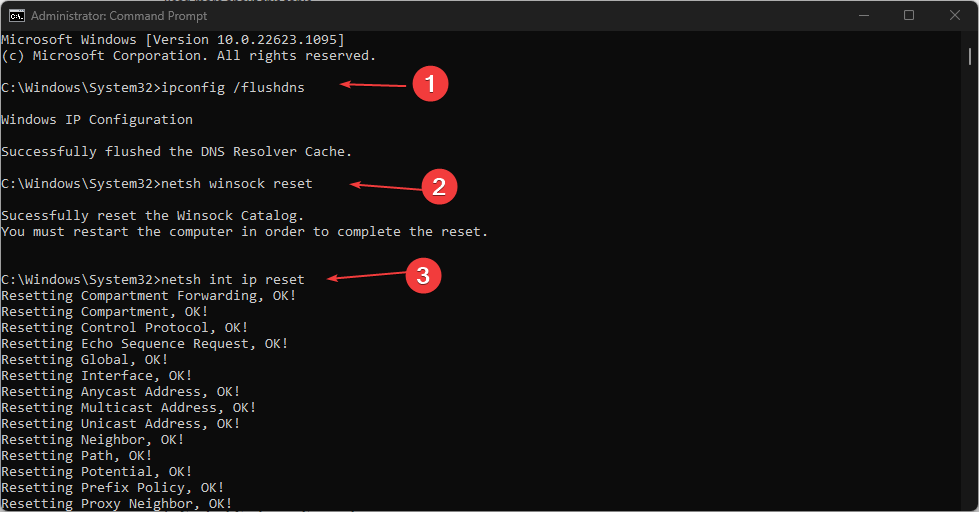
-
- พิมพ์ แผงควบคุม ใน Windows ค้นหา บาร์และตี เข้า.
- เลือก เครือข่ายและอินเทอร์เน็ต และเลือก ศูนย์เครือข่ายและแบ่งปัน.
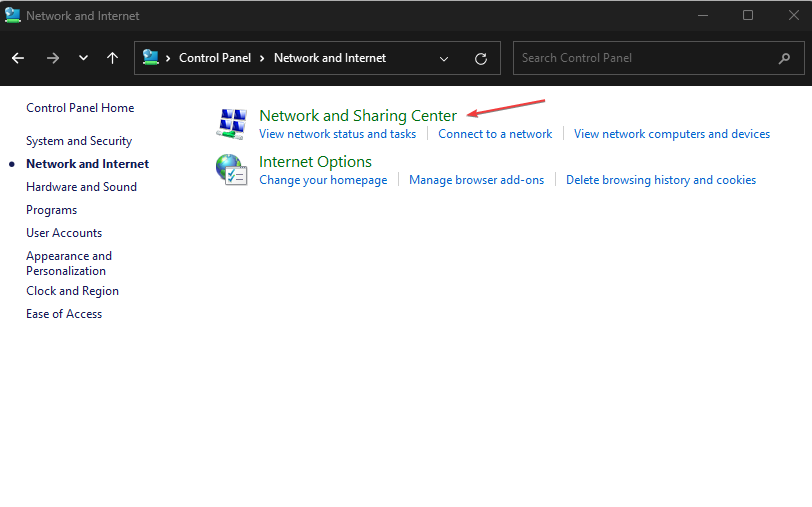
- คลิกขวาที่คุณ การเชื่อมต่ออินเทอร์เน็ต แล้วคลิก คุณสมบัติ.
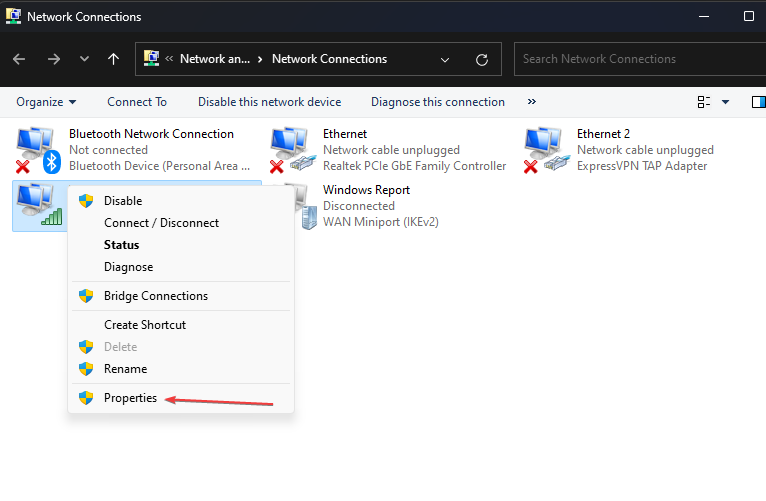
- จากนั้นคลิกที่ อินเทอร์เน็ตโปรโตคอลเวอร์ชัน 4 (TCP/IPv4) และเลือก คุณสมบัติ.

- ตรวจสอบตัวเลือกของ ใช้ที่อยู่ DNS ต่อไปนี้ เพื่อเปลี่ยนที่อยู่ DNS ตั้ง เซิร์ฟเวอร์ DNS ที่ต้องการ ถึง 8888 และ เซิร์ฟเวอร์ DNS สำรอง ถึง 8844.
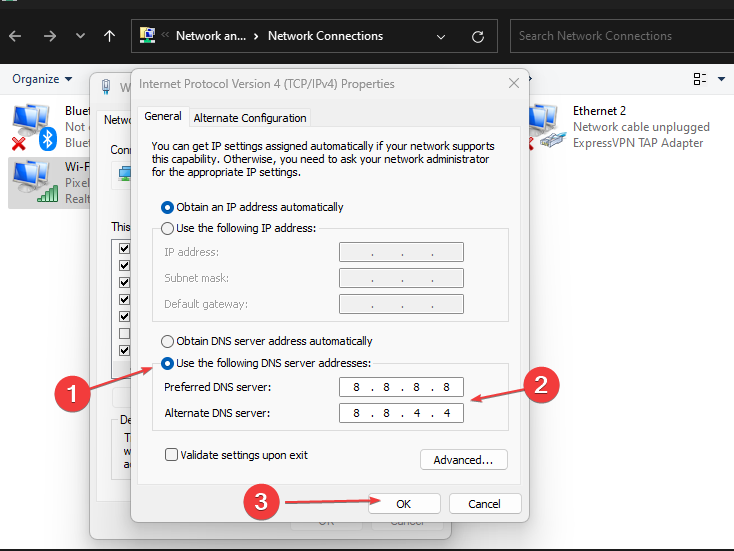
- คลิก ตกลง และปิด แผงควบคุม.
เซิร์ฟเวอร์ DNS เหล่านี้เป็นของ Google และปลอดภัยและเชื่อถือได้อย่างสมบูรณ์ ขอให้โชคดี การเปลี่ยนเซิร์ฟเวอร์ DNS เป็นสิ่งเหล่านี้ควรแก้ไขรหัสข้อผิดพลาด ChatGPT 1020
- วิธีเข้าถึงและใช้ ChatGPT ในอิตาลี [Quick Bypass]
- ข้อผิดพลาด ChatGPT ใน Body Stream: คืออะไร & จะแก้ไขได้อย่างไร?
- วิธีรวม ChatGPT กับ Word [วิธีที่เร็วที่สุด]
- แก้ไข: ข้อผิดพลาดในการลงชื่อสมัครใช้ ChatGPT ไม่พร้อมใช้งานในขณะนี้
หากคุณพยายามแก้ไขทั้งหมดแล้วแต่ไม่สามารถแก้ไขข้อผิดพลาดได้ คุณสามารถติดต่อทีมสนับสนุน Chat GPT เข้าสู่ระบบ ChatGPT โดยใช้ขั้นตอนด้านบน คลิกที่ปุ่มวิธีใช้เพื่อเริ่มการสนทนาและรายงานข้อผิดพลาดของคุณ
ChatGPT เป็นซอฟต์แวร์ที่ค่อนข้างใหม่ ต้องมีข้อผิดพลาดและจุดบกพร่องอยู่เสมอ อย่างไรก็ตาม ข้อผิดพลาดเช่นรหัส 1020 ไม่จำเป็นต้องมีความรู้ทางเทคนิคมากนักในการแก้ไข
เราขอแนะนำให้อ่านคู่มือฉบับสมบูรณ์ของเรา วิธีใช้ ChatGPT ใน WhatsApp.
ด้วยขั้นตอนที่อธิบายไว้ข้างต้น คุณควรจะสามารถคืนค่าบริการกลับสู่สถานะการทำงานได้